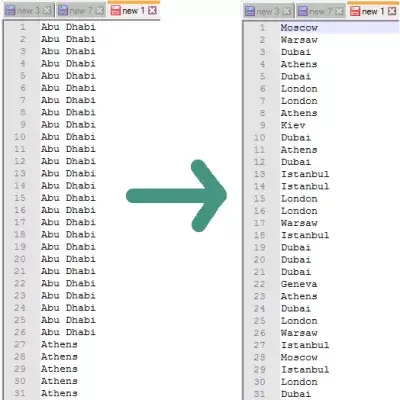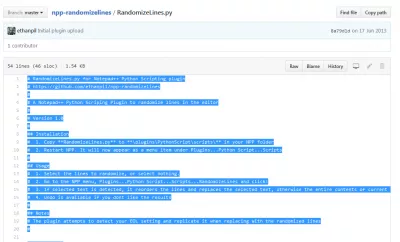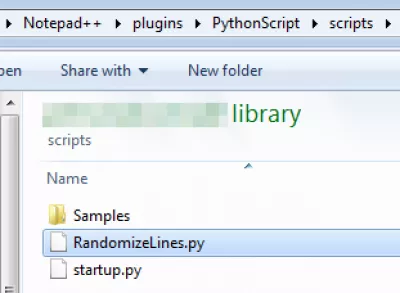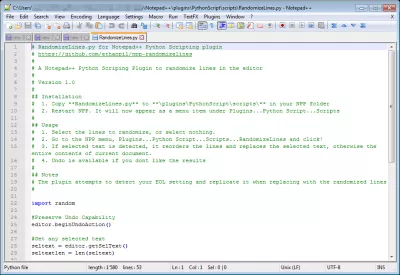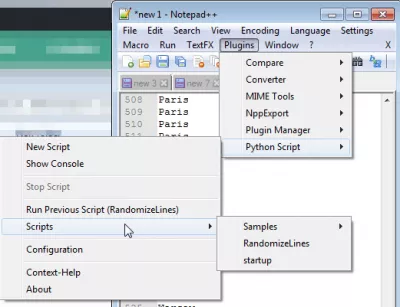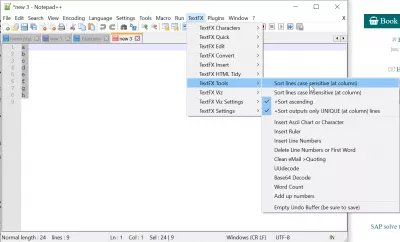Notepad + + สุ่มสุ่มเรียงลำดับเส้น
แผ่นจดบันทึก ++ สุ่มเส้น
การใช้ Notepad ++ ทำให้ง่ายในการสุ่มเลือกรายการบรรทัดจากรายการที่มีการจัดระเบียบไปเป็นแบบสุ่มอย่างที่เห็นข้างต้น
ในการดำเนินการนี้โปรดตรวจสอบว่าคุณได้ติดตั้งปลั๊กอิน Python Script ไว้แล้ว - ถ้าไม่ได้ให้ดูที่ Notepad ++ install Python Script plugin with Plugin Manager จากนั้นเราจะติดตั้ง RandomizeLines.py for Notepad ++ จาก github
เปิดรายละเอียดของ RandomizeLines.py บน github และคัดลอกเนื้อหาในคลิปบอร์ดของคุณ
สร้างไฟล์ RandomizeLines.py ในโฟลเดอร์ Notepad ++ ในเครื่องของคุณ> ปลั๊กอิน> PythonScript> โฟลเดอร์สคริปต์
เปิดไฟล์นี้เช่นกับ Notepad ++ และวางโค้ดจาก RandomizeLines.py รายละเอียดเกี่ยวกับ github
(และในที่สุดข้อความที่เลือกหากคุณไม่ต้องการสุ่มเลือกไฟล์ทั้งหมด) ให้เลือกตัวเลือก RandomizeLines ในเมนู Plugins => Python Script => Scripts
และเพลิดเพลินไปกับผล!
สลับบรรทัดในไฟล์ข้อความ Windows
วิธีที่ดีที่สุดในการสลับบรรทัดในไฟล์ข้อความบน Windows คือการใช้เครื่องมือ notepad ++ shuffle lines
เป็น Pro Excel: เข้าร่วมหลักสูตรของเรา!
ยกระดับทักษะของคุณจากมือใหม่เป็นฮีโร่ด้วยหลักสูตร Excel 365 Basics ของเราออกแบบมาเพื่อให้คุณมีความเชี่ยวชาญในช่วงไม่กี่ครั้ง
ลงทะเบียนที่นี่
ดาวน์โหลด Notepad ++ ติดตั้ง Python shuffle lines ในไฟล์ file และใช้ Notepad ++ เพื่อสุ่มบรรทัดในไฟล์ข้อความใด ๆ
วิธีการเรียงลำดับใน Notepad ++
คุณสามารถเรียงลำดับใน Notepad ++ ได้อย่างง่ายดายโดยใช้ TextFX> เครื่องมือ TextFX> เรียงลำดับบรรทัดไม่ว่าจะตรงตามตัวพิมพ์เล็กหรือใหญ่
วิธีการสุ่มไฟล์ในโฟลเดอร์
เป็นไปไม่ได้ที่จะสุ่มไฟล์ในโฟลเดอร์เนื่องจากการแสดงโฟลเดอร์จะเรียงลำดับตามคอลัมน์ที่คุณต้องการใน Explorer อย่างไรก็ตามคุณสามารถกำหนดชื่อแบบสุ่มให้พวกเขาซึ่งจะทำให้พวกเขาปรากฏเรียงลำดับแบบสุ่ม
การสุ่มไฟล์ในโฟลเดอร์วิธีการเรียงลำดับข้อความในแผ่นจดบันทึก ++
เพื่อจัดเรียงข้อความในแผ่นจดบันทึก ++ ติดตั้งเครื่องมือปลั๊กอิน TextFX จากนั้นเลือกข้อความที่คุณต้องการเรียงลำดับใน Notepad ++ แล้วไปที่เมนู TextFX> TextFXTools> เรียงลำดับบรรทัด
โดยการเลือกตัวเลือกการเรียงลำดับตัวพิมพ์เล็กและตัวพิมพ์ใหญ่ตัวอักษรจะถูกเรียงลำดับโดยคำนึงถึงตัวอักษรพิมพ์ใหญ่ หากเลือกตัวเลือกเฉพาะเอาท์พุทข้อความเดียวกันกับกรณีที่แตกต่างกันจะถูกเก็บไว้ เลือกตัวเลือกการเรียงลำดับตัวพิมพ์เล็กและใหญ่ถ้าสองบรรทัดมีข้อความเหมือนกันกับตัวพิมพ์เล็กและตัวพิมพ์ใหญ่ต่างกันพวกเขาจะถือว่าเป็นข้อความเดียวกัน
ลบรายการที่ซ้ำกันลบบรรทัดว่างและเรียงลำดับข้อมูลใน Notepad ++คำถามที่พบบ่อย
- วิธีที่ดีที่สุดในการจัดเรียงใน Notepad ++ คืออะไร?
- วิธีที่ดีที่สุดในการสลับบรรทัดในไฟล์ข้อความบน Windows คือการใช้เครื่องมือการสับเปลี่ยนบรรทัด Notepad ++ ดาวน์โหลด Notepad ++ ตั้งค่าบรรทัด Python เป็นแบบสุ่มในไฟล์ไฟล์และใช้ Notepad ++ เพื่อสุ่มบรรทัดในไฟล์ข้อความใด ๆ
- จะเรียงลำดับใน Notepad ++ ได้อย่างไร?
- ในการเรียงลำดับบรรทัดใน Notepad ++ คุณสามารถใช้ปลั๊กอิน TextFX หลังจากติดตั้งปลั๊กอินให้เลือกข้อความที่คุณต้องการจัดเรียงและนำทางไปยัง TextFx> TextFX Tools> เรียงลำดับบรรทัด คุณจะมีตัวเลือกในการเรียงลำดับกรณีที่ไวต่อตัวพิมพ์ใหญ่หรือตัวพิมพ์ใหญ่และจะส่งออกบรรทัดที่ไม่ซ้ำกันเท่านั้น
- ผู้ใช้สามารถเรียงลำดับบรรทัดภายในเอกสารใน Notepad ++ ได้อย่างไร
- ในการเรียงลำดับแบบสุ่มผู้ใช้สามารถใช้สคริปต์หรือปลั๊กอินที่ออกแบบมาสำหรับการเรียงลำดับแบบสุ่มเนื่องจาก Notepad ++ ไม่รวมคุณสมบัติดั้งเดิมสำหรับการเรียงลำดับแบบสุ่ม เครื่องมือหรือสคริปต์ภายนอกสามารถใช้เพื่อให้ได้ผลลัพธ์ที่ต้องการ

Yoann Bierling เป็นผู้เชี่ยวชาญด้านการเผยแพร่เว็บและดิจิตอลให้คำปรึกษาสร้างผลกระทบระดับโลกผ่านความเชี่ยวชาญและนวัตกรรมด้านเทคโนโลยี หลงใหลในการเพิ่มขีดความสามารถของบุคคลและองค์กรให้เติบโตในยุคดิจิตอลเขาได้รับแรงผลักดันให้ส่งมอบผลลัพธ์ที่ยอดเยี่ยมและผลักดันการเติบโตผ่านการสร้างเนื้อหาทางการศึกษา
เป็น Pro Excel: เข้าร่วมหลักสูตรของเรา!
ยกระดับทักษะของคุณจากมือใหม่เป็นฮีโร่ด้วยหลักสูตร Excel 365 Basics ของเราออกแบบมาเพื่อให้คุณมีความเชี่ยวชาญในช่วงไม่กี่ครั้ง
ลงทะเบียนที่นี่